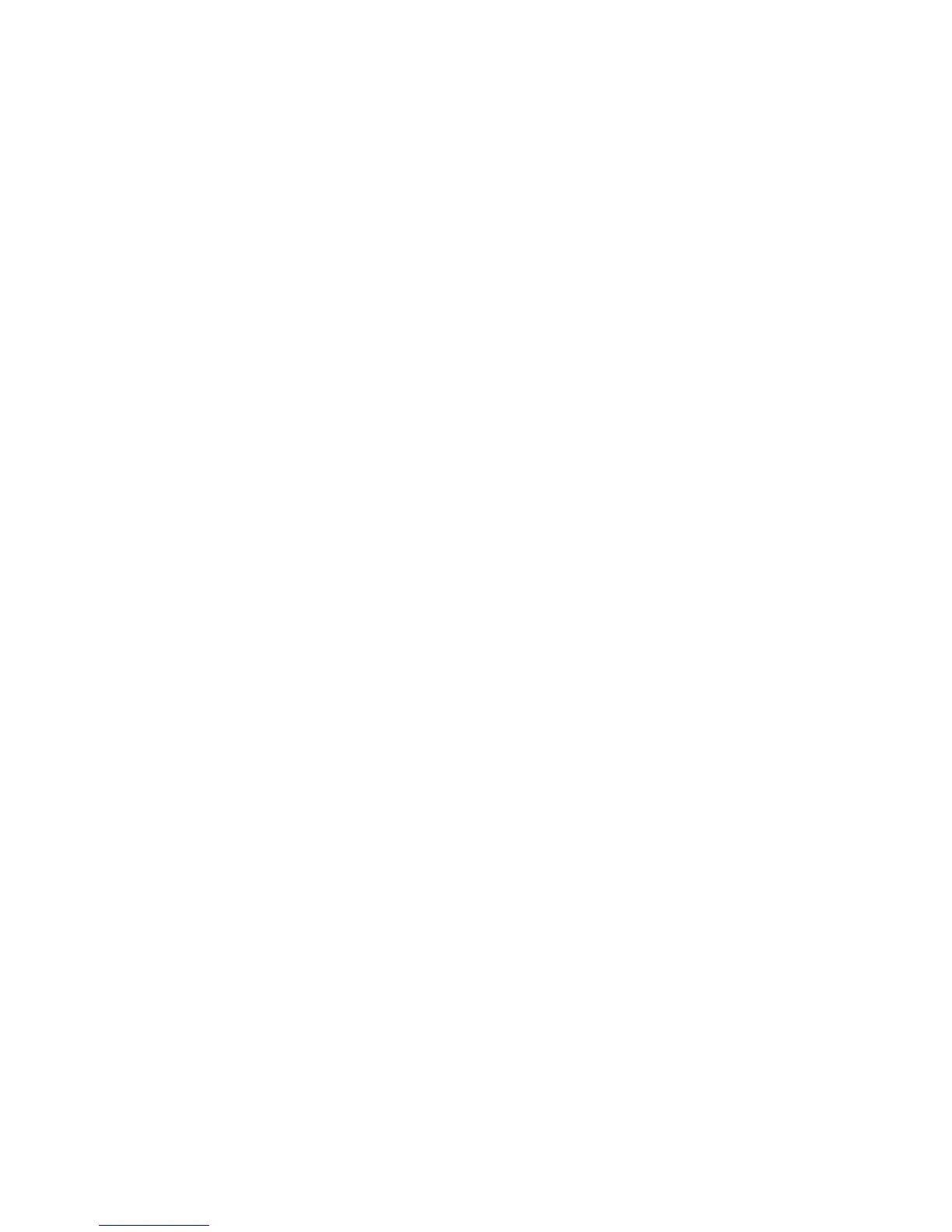Negaraatauwilayah:Kode
China:SC
Denmark:DK
Finlandia:FI
Prancis:FR
Jerman:GR
Italia:IT
Jepang:JP
Belanda:NL
Belanda:NL
Norwegia:NO
Spanyol:SP
Swedia:SV
TaiwandanHongKong:TC
AmerikaSerikat:US
MenginstalWindows7
SebelumAndamulai,cetakinstruksiini.
Catatan:AndadapatmenyambungkanCDUSBataudriveDVDkekonektorUSB.
UntukmenginstalWindows7besertaperantilunaknyayangterkaitdikomputer,lakukanhalberikut:
1.BukaThinkPadSetup.
2.PilihmenuStartup.
3.PilihUEFI/LegacyBoot.
4.Lakukansalahsatudarihalberikut:
•JikaAndainginmenginstalsistemoperasiWindows7versi32bit,pilihLegacyOnlyatauBoth.
•JikaAndainginmenginstalsistemoperasiWindows7versi64bitdimodeLegacy,pilihLegacyOnly.
•JikaAndainginmenginstalsistemoperasiWindows7versi64bitdimodeUEFI,pilihUEFIOnly.
5.TekanF10.
6.MasukkanDVDuntukWindows7kedriveDVDdanrestartkomputer.Ikutiinstruksidilayar.
7.SelesaikanpenginstalanWindows7denganmengikutiinstruksipadalayar.
8.PulihkanC:\SWTOOLSdarisalinancadanganyangAndabuatsebelummemulaipenginstalan.
9.InstalIntelChipsetSupportuntukWindows2000/XP/Vista/7.Lihat“MenginstalIntelChipsetSupport
untukWindows2000/XP/Vista/7”padahalaman107.
10.Instaldriverperangkatyangdiperlukan.Lihat“Menginstaldriverperangkat”padahalaman105.
MenginstalRegistryPatchuntukWindows7
InstalRegistryPatchberikut:
•RegistrypatchyangmengaktifkanWakeUponLANdariStandbyuntukEnergyStar
•PerbaikanuntukMasalahHDDdenganDeteksiHD
UntukmenginstalRegistryPatchini,kunjungi:
http://www.lenovo.com/support
MenginstalPaketWindows7UpdateModule
Windows7UpdateModuleadadidalamdirektoriberikut:C:\SWTOOLS\OSFIXES\.
102PanduanPengguna
